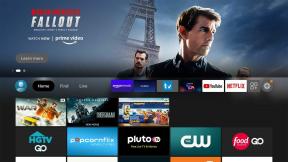Topp 11 Google Home Mini-tips for å bruke den produktivt
Miscellanea / / November 29, 2021
Google-assistenten har kommet seg til en ganske stor antall enheter i år, inkludert smarttelefoner og smarthøyttalere. De Google Home Mini var et av de nyeste produktene fra Google for å tilføre denne AI-drevne assistenten og gutten, er det praktisk!

Spille sanger, nyheter eller være din personlige narr - denne lille gadgeten kan enkelt utføre en rekke oppgaver, uten at du trenger å løfte en finger.
Men på slutten av dagen er dette oppgaver du kan forvente av en smarthøyttaler som standard, spesielt når den er laget av Google. Heldigvis er Google Home Mini mye mer bare en smart høyttaler.
Hvis du har kjøpt Google Home Mini denne høytiden, her er de beste tipsene for å bruke den produktivt.
1. Hjelp den til å huske ting
Jeg er en glemsom person, og mesteparten av tiden vil du finne meg på jakt etter tingene mine. Så da jeg fikk Google Home Mini, ble dens evne til å huske ting til slutt en av favorittfunksjonene mine.

Alt jeg gjør er å si «Hey Google, husk at jeg har oppbevart passet i skuffen» og assistenten tar seg av det.
Neste gang du glemmer hvor passet ditt er, bare spør og det vil svare tilbake med svaret.
2. Spør den om umiddelbare trafikkoppdateringer
Google Home Mini er et Google-produkt og integrerer en rekke Google-tjenester. For det første inkorporerer den Google Maps sømløst slik at du holder deg oppdatert med trafikkforhold.

Til å begynne med kan du stille Google enkle spørsmål som hvor lang tid det vil ta deg å komme deg til t-banen eller flyplassen.
For mer tilpassede svar, må du oppdatere hjemme- og kontoradressene i Personlig informasjon delen av Google Home-appen.


Når du har gjort det, er alt du trenger å gjøre å spørre «hvor lang tid vil reiseveien være» eller «hvor lang tid vil det ta å komme seg på jobb», og den smarte assistenten vil ha svaret klart for deg.
3. Lek med smarte snarveier
For lang setning å spørre om? Forkort dem. De Snarveier alternativ tilgjengelig under Flere innstillinger > Snarveier gjør arbeidet mye enklere ved å erstatte lengre fraser med noen få korte ord.


Så setninger som «Spill treningsmusikken på Google Play Musikk» kan forkortes med setninger som Spille eller Fest tid.


For å legge til en snarvei, trykk ganske enkelt på Plus ikonet på Google Home-appen og legg til de korte setningene dine.
4. Få tidsplaner for nærliggende banker eller dagligvarebutikker
Som nevnt tidligere, har Google klart å tilføre nesten alle deler av livene våre. Så enten det er å søke etter åpningstidene til din nærmeste matbutikk eller en rask faktasjekk, er sjansen stor for at du vil Google det.

Hva med å spare litt dyrebar tid det tar å skrive inn en spørring? Bare still et spørsmål som ligner på "Hva er tidspunktet for nærmeste HDFC-bank", og all relevant informasjon vil bli videresendt til deg i løpet av sekunder.
5. Spill Netflix gjennom stemmekontroll
Hvis du har en Chromecast-aktivert TV, kan du bruke Google Home-enheten din til å spille favoritten din Netflix-programmer. Du må imidlertid først koble til Netflix-kontoen din.

Start med å gå til Flere innstillinger, plukke ut Videoer og bilder og trykk på Link ikon. Når koblingen er aktiv, er det bare å lene seg tilbake og nyte favorittprogrammene dine med den stemmeaktiverte høyttaleren som fungerer som fjernkontrollen.


Vil du begynne på nytt med Stranger Things, bare si «Ok Google, spill «Stranger Things» sesong én», len deg tilbake og nyt.
6. Bruk den som intercom
En av mine favorittfunksjoner i Google Home er dens evne til å doble seg som en kringkaster. Med din Assistent på smarttelefonen og alt du trenger å si er "Kringkast" etterfulgt av meldingen.

Den samme meldingen sendes umiddelbart til alle hjemmeenhetene dine som er koblet til kontoen din.
7. Mistet kjøkkentimeren? Ring opp Mini
Google Home finner sin bruk på kjøkkenet også. Så neste gang du er det kokende egg eller bake en kake, bruk den innebygde timerfunksjonen. Bare si «Hey Google, start tidtakeren i 10 (eller hva du ønsker) minutter».

Dette erstatter enkelt prosessen med å strekke ut telefonen, søke etter tidtakeren og deretter stille den manuelt.
I motsetning til Alexa er lyden av timeren i Google Home ganske skarp.
8. Aktiver gjestemodus for å caste innhold
Et annet kult triks er Gjestemodus alternativet på Google Home enheter. Den lar gjestene dine caste sanger og musikkfiler til smarthøyttaleren uten å koble til Wi-Fi-nettverket.


Dette sparer deg for bryet med dele Wi-Fi-passordet ditt og til slutt endre dem senere. Snakk om kollektiv innsats for å feste hardt!
9. Spør det ordbetydninger, synonymer og stavemåter
Hvis du har en liten en som har blitt bitt av nysgjerrighetsfeilen, kan hjemmet doble opp som Svarer. Fra betydningen av ord, fakta til synonymer og stavemåter - det kan gjøre alt.

Hva mer? Du kan be den snakke sakte, og den vil følge forespørselen din.
10. Lær familien din med stemmen
Google Home-enhetene kan svare på og adressere spørsmål fra flere brukere. Men med individuell stemmetrening kan du forvente en utgang som er skreddersydd for deg, spesielt når du bruker Google Maps, Kalender eller til og med i de daglige nyhetsbriefingene.


Bare last ned Google Home-appen på smarttelefonen og start stemmeopplæringen.
Kult faktum: Visste du at du kan endre stemmen fra sofaen din? Bare si «Hey Google, endre stemmen».
11. Spill Akinator
Nå som vi er ferdige med de seriøse tingene, hva med ha det gøy med Google Home Mini? Takket være tredjeparts appintegrasjon kan du ha din del av moro og spille et av de beste spillene – Akinator, Genie.

Akinator er et enkelt spørsmålsspill som prøver å les tankene dine, basert på spørsmålene den stiller. Et morsomt spill å spille, alt du trenger å gjøre er å svare på spørsmålene med et enkelt ja eller nei.
Du kan starte med å si «Hey Google, la meg snakke med Akinator» og begynne å svare på spørsmålene.
La produktiviteten gå gjennom taket
Med de riktige funksjonene aktivert kan Google Home Mini øke produktiviteten gjennom taket. Glem å skrive inn søkene dine og deretter trykke på søk, eller for den saks skyld åpne Google Maps manuelt før du drar på jobb.
Det er 2018 og du trenger bare å si ordet og den lydige assistenten står klar med et svar.